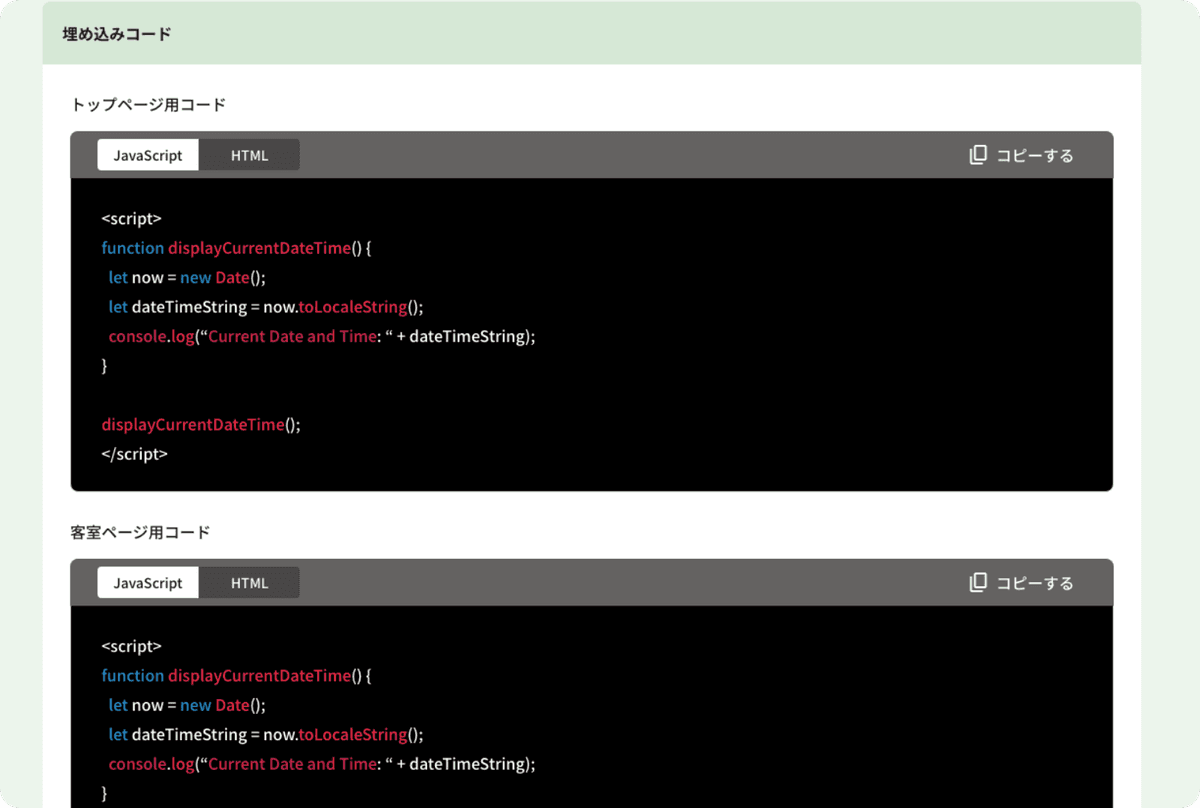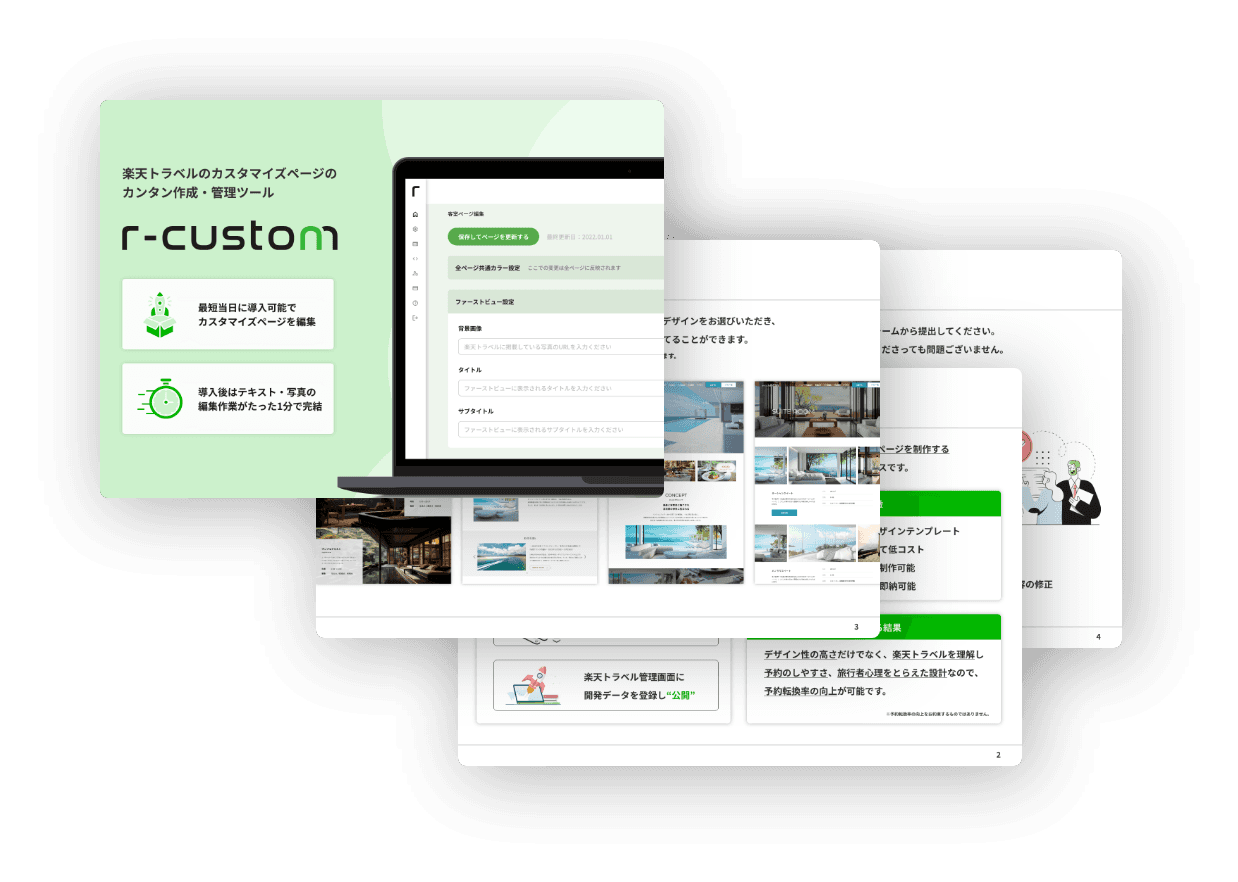r-customの使い方
01
作成するページを選択
まずは、楽天カスタマイズページで表示したいページをお選びいただきます。現時点では、トップ、客室、レストラン、館内施設、周辺観光、よくあるご質問の最大6ページを作成いただけます。いつでもページを増やすことや減らすことが可能です。
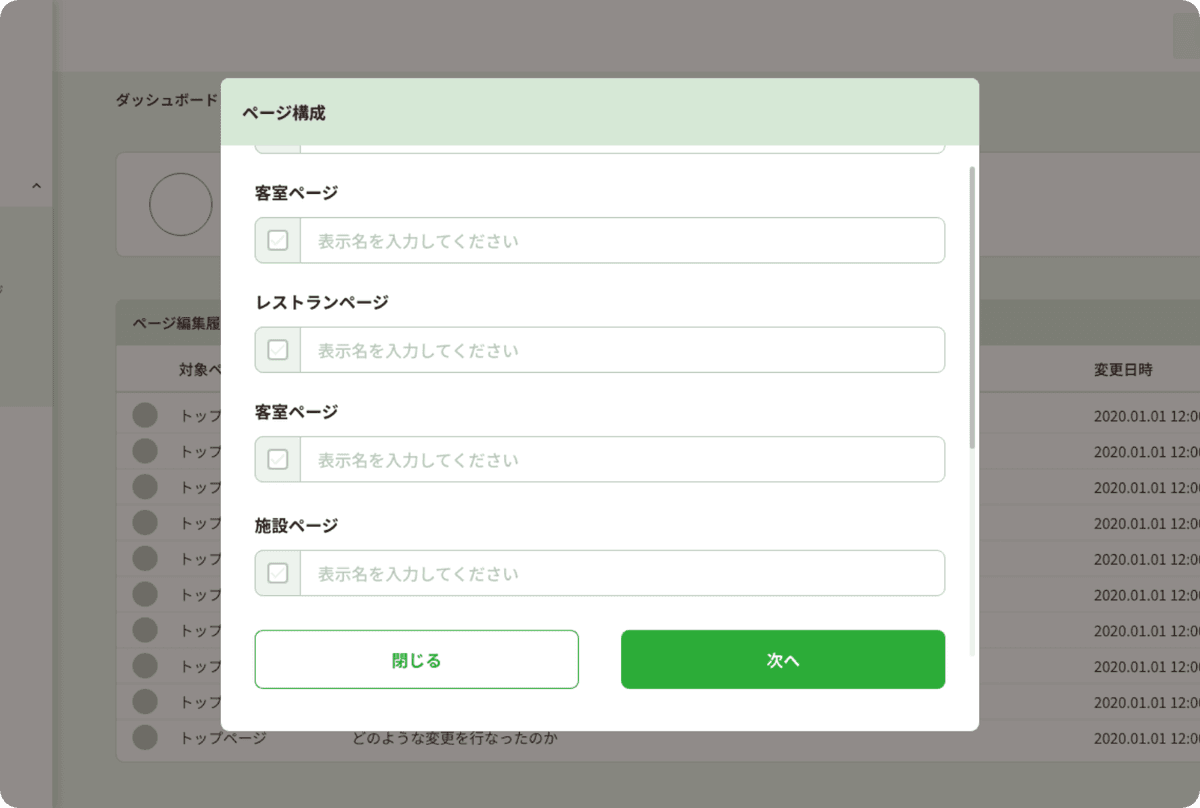
02
デザインテンプレートを選択
デザインテンプレートの中から、施設の魅力にマッチしたデザインをお選びください。ページごとにでデザインを変更することが可能で、デザインテンプレートは随時追加され、いつでも別のデザインに変更いただけます。
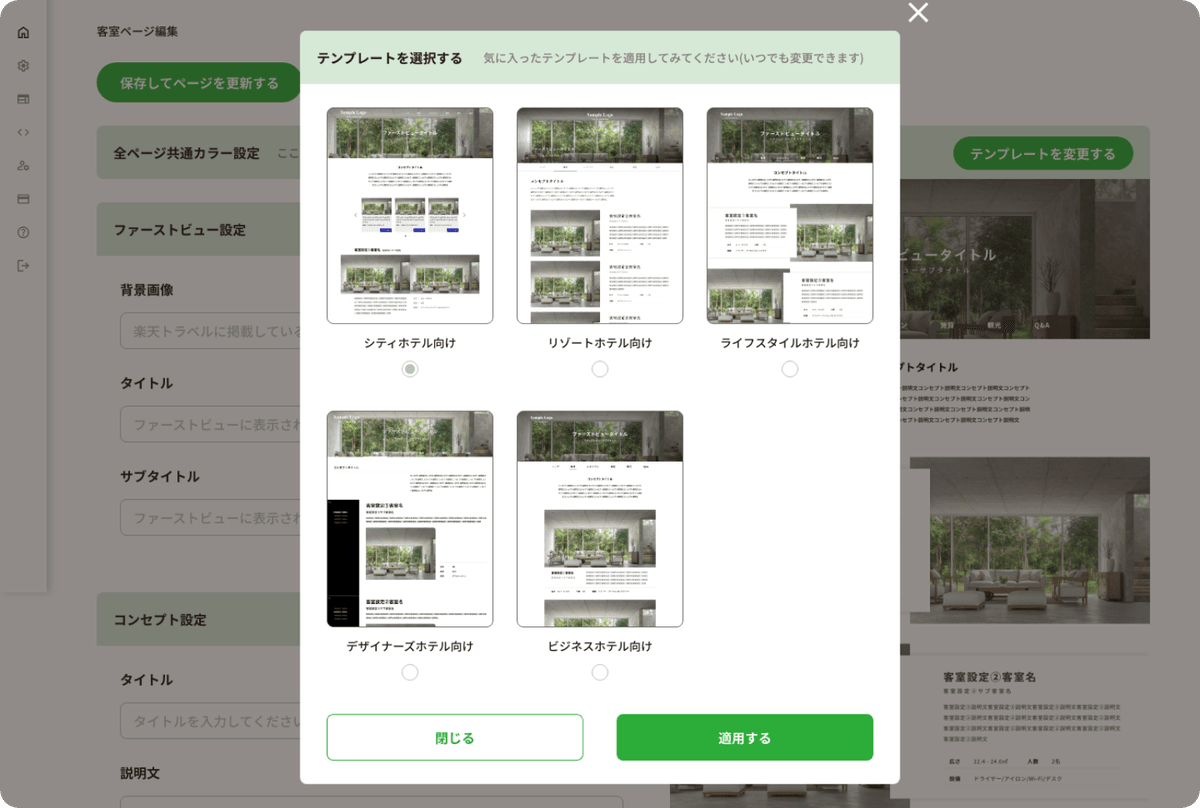
03
ページごとに情報入力
ページごとに簡単な情報入力をいただくと、ページに写真やテキストが反映されていきます。プレビューを見ながら作業ができるので、実際のサイトの仕上がりをイメージしながらテキストの調整や写真の選定をいただけます。
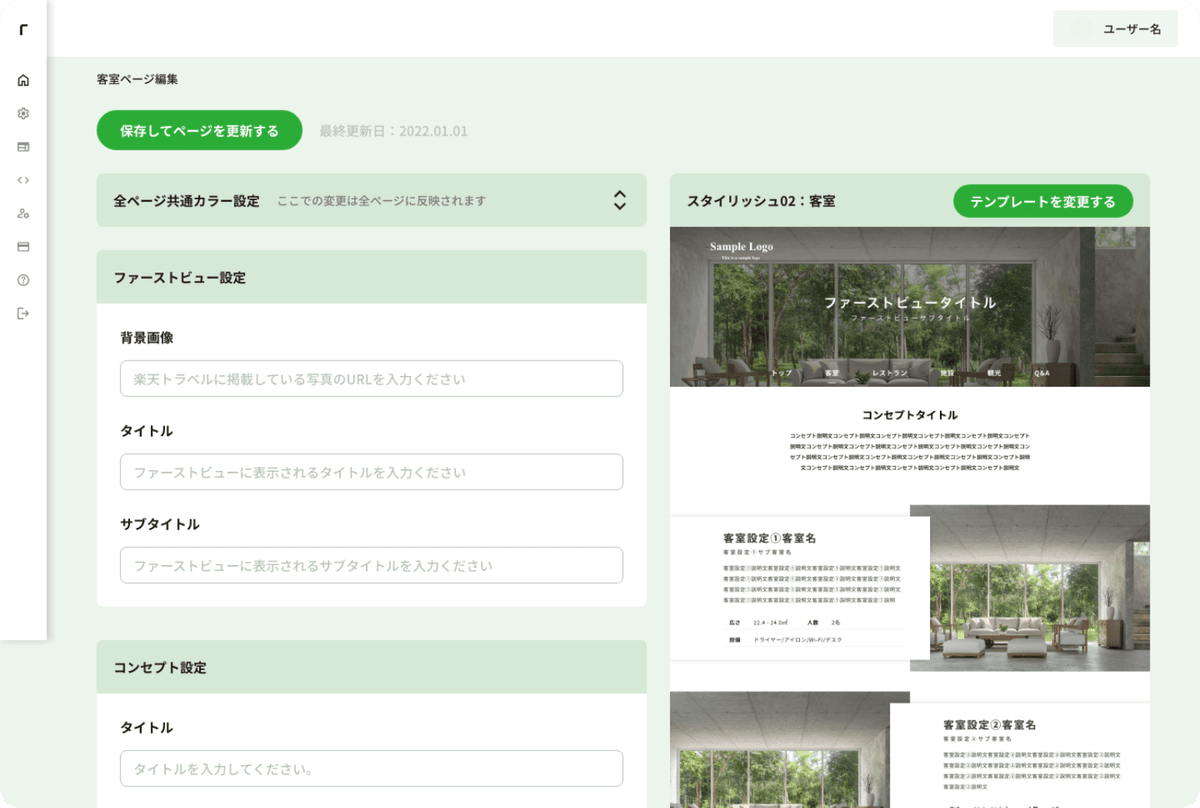
04
おすすめプランを登録
楽天トラベルで販売しているプランをカスタマイズページで表示することができます。おすすめのプランや販売強化をされたいプランなどを表示することで予約数の増加も期待できます。
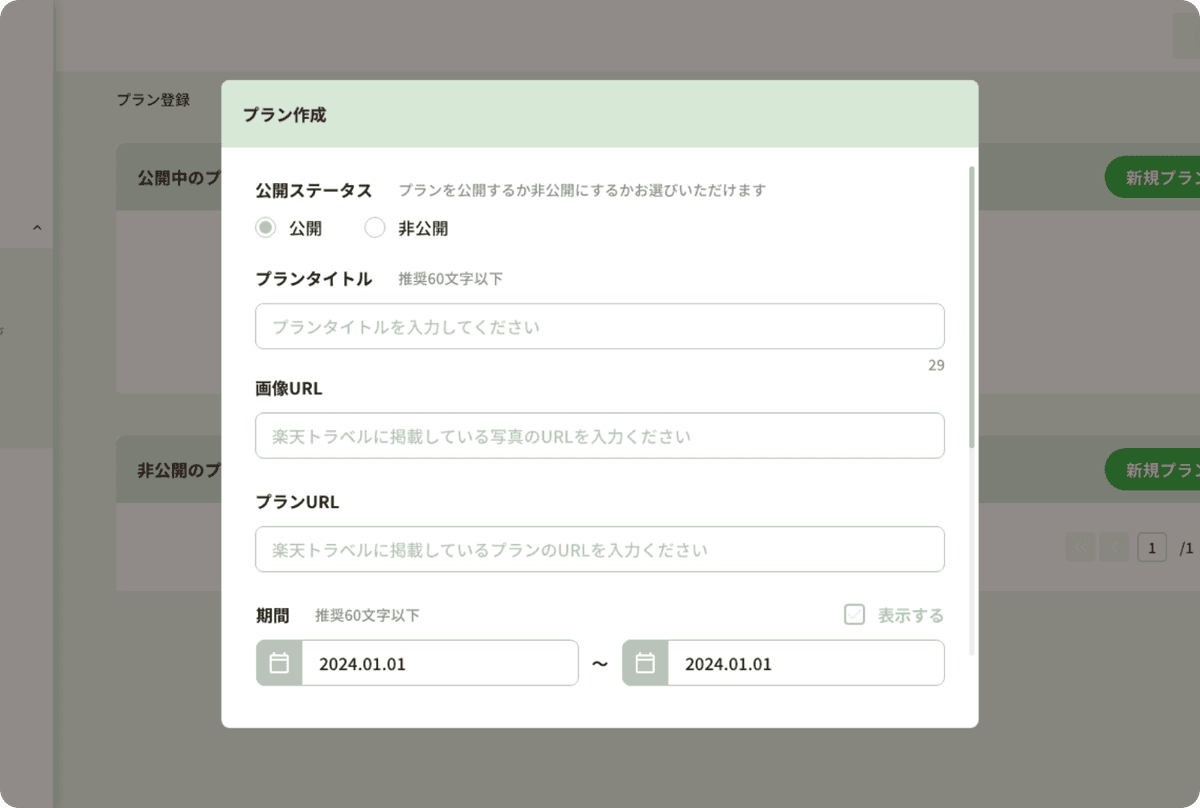
05
楽天トラベルと連携
準備ができたら、楽天トラベルの管理画面にて連携用のコードをコピー&ペーストするだけでカスタマイズページが公開できます。公開が初めての方やサポートが必要な場合はお手伝いいたしますので、お気軽にご相談ください。